
Aprende cómo añadir el símbolo de pi en Mathematica de manera sencilla
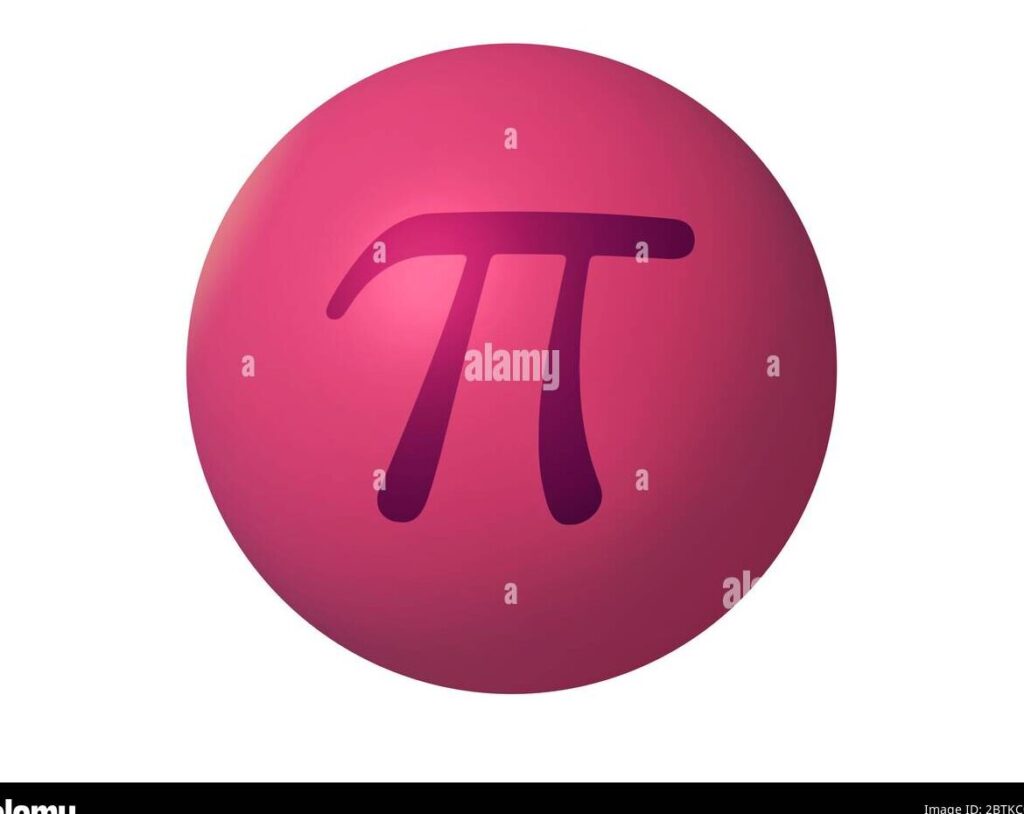
Mathematica es un sistema de álgebra computacional muy utilizado en el campo de las matemáticas y la ciencia. Una de las características más importantes de este software es su capacidad para manejar símbolos matemáticos, lo que permite realizar cálculos y expresiones algebraicas de manera precisa. Sin embargo, a veces puede resultar complicado encontrar la forma correcta de representar ciertos símbolos, como el famoso símbolo de pi (π).
Te mostraremos cómo añadir el símbolo de pi en tus expresiones matemáticas en Mathematica. Veremos diferentes métodos, tanto utilizando el teclado como mediante comandos específicos del software. De esta manera, podrás utilizar el símbolo de pi de forma sencilla y sin complicaciones en tus cálculos y expresiones algebraicas. ¡Sigue leyendo para descubrir cómo hacerlo!
- Cuál es la sintaxis para añadir el símbolo de pi en Mathematica
- Hay diferentes formas de representar el símbolo de pi en Mathematica
- Cómo puedo usar el símbolo de pi en mis cálculos matemáticos en Mathematica
- Existe alguna función específica en Mathematica para trabajar con el símbolo de pi
- Cuáles son algunas aplicaciones prácticas del símbolo de pi en Mathematica
- Puedo personalizar la representación del símbolo de pi en Mathematica
- Qué otros símbolos matemáticos puedo añadir en Mathematica y cómo se utilizan
- Cuáles son algunos atajos de teclado útiles para trabajar con el símbolo de pi en Mathematica
- Cómo puedo combinar el símbolo de pi con otras operaciones matemáticas en Mathematica
- Existen recursos en línea para aprender más sobre cómo trabajar con el símbolo de pi en Mathematica
-
Preguntas frecuentes (FAQ)
- 1. ¿Qué es Mathematica?
- 2. ¿Cómo puedo añadir el símbolo de pi en Mathematica?
- 3. ¿Puedo utilizar el símbolo de pi en operaciones matemáticas en Mathematica?
- 4. ¿Existen otras funciones relacionadas con el símbolo de pi en Mathematica?
- 5. ¿Puedo personalizar la apariencia del símbolo de pi en Mathematica?
Cuál es la sintaxis para añadir el símbolo de pi en Mathematica
En Mathematica, se puede añadir el símbolo de pi utilizando la función "Pi". La sintaxis para ello es la siguiente:
Pi
Esta función devuelve el valor numérico de pi, que es aproximadamente 3.14159. También se puede utilizar el símbolo de pi en operaciones matemáticas, como por ejemplo:
2 Pi
Esto devuelve el valor de pi multiplicado por 2, que es aproximadamente 6.28318. Así de sencillo es añadir el símbolo de pi en Mathematica.
Hay diferentes formas de representar el símbolo de pi en Mathematica
Si estás trabajando en Mathematica y necesitas representar el símbolo de pi, estás de suerte. Existen diversas formas sencillas de hacerlo. A continuación, te mostraré algunas opciones para que puedas elegir la que mejor se adapte a tus necesidades.
La forma más básica: utilizando la función Pi
La forma más sencilla de representar el símbolo de pi es utilizando la función incorporada de Mathematica llamada "Pi". Simplemente debes escribir "Pi" y Mathematica se encargará de mostrar el símbolo de pi en el resultado. Por ejemplo:
Print
Esto mostrará el símbolo de pi en la salida.
Utilizando el atajo de teclado
Otra forma rápida y sencilla de representar el símbolo de pi es utilizando el atajo de teclado Ctrl + Shift + P. Al presionar estas teclas simultáneamente, Mathematica insertará automáticamente el símbolo de pi en el lugar donde te encuentres escribiendo.
Utilizando la secuencia de escape
Si prefieres utilizar una secuencia de escape, puedes utilizar la secuencia para representar el símbolo de pi en Mathematica. Por ejemplo, puedes escribir:
Print]
Esto también mostrará el símbolo de pi en la salida.
Utilizando el símbolo de pi de la paleta de caracteres
Si prefieres utilizar la paleta de caracteres de Mathematica, puedes acceder a ella seleccionando "Paleta de caracteres" en el menú "Paleta" de la barra de herramientas. Una vez que se abra la paleta de caracteres, simplemente busca el símbolo de pi y haz clic en él para insertarlo en tu código.
Utilizando el código HTML correspondiente
Si estás trabajando en un entorno que admite código HTML, también puedes utilizar el código correspondiente al símbolo de pi. Por ejemplo, puedes escribir:
π
Esto mostrará el símbolo de pi en el resultado cuando se interprete el código HTML.
Estas son solo algunas de las formas sencillas de representar el símbolo de pi en Mathematica. Seguro que encontrarás la opción que mejor se adapte a tu flujo de trabajo. ¡Experimenta y diviértete utilizando el símbolo de pi en tus proyectos en Mathematica!
Cómo puedo usar el símbolo de pi en mis cálculos matemáticos en Mathematica
Muchos usuarios de Mathematica se preguntan cómo pueden utilizar el símbolo de pi en sus cálculos matemáticos. Afortunadamente, es muy sencillo hacerlo en esta potente herramienta de programación y cálculo simbólico.
Para utilizar el símbolo de pi en Mathematica, simplemente debes escribir "Pi" en tu código. Por ejemplo, si quieres calcular el área de un círculo de radio r, puedes escribir:
area = Pi r^2
De esta manera, Mathematica reconocerá "Pi" como el valor numérico de pi y realizará los cálculos correspondientes. Es importante destacar que "Pi" está en mayúscula, ya que es sensible a mayúsculas y minúsculas en Mathematica.
Además de utilizar "Pi" en operaciones matemáticas simples, también puedes acceder a sus propiedades y funciones relacionadas. Por ejemplo, si quieres conocer la aproximación decimal de pi, puedes usar la función "N".
pi_decimal = N
Esto te dará un resultado aproximado de pi con la cantidad de dígitos decimales que especificaste en la función "N".
Además, Mathematica ofrece una amplia gama de funciones matemáticas que involucran el símbolo de pi. Puedes calcular senos, cosenos, tangentes y muchas otras funciones trigonométricas utilizando pi como argumento.
Utilizar el símbolo de pi en tus cálculos matemáticos en Mathematica es muy sencillo. Solo debes escribir "Pi" en tu código y Mathematica reconocerá su valor numérico. Además, puedes acceder a sus propiedades y utilizarlo en diversas funciones matemáticas. ¡Aprovecha esta poderosa herramienta y simplifica tus cálculos!
Existe alguna función específica en Mathematica para trabajar con el símbolo de pi
En Mathematica, no existe una función específica para trabajar con el símbolo de pi. Sin embargo, podemos utilizar la función "Pi" para representar el valor numérico de pi. Podemos utilizar esta función en operaciones matemáticas, asignar su valor a variables y realizar cálculos con ella. Además, Mathematica también proporciona diversas funciones trigonométricas que hacen uso de pi, como "Sin", "Cos", "Tan", entre otras. Estas funciones nos permiten realizar cálculos trigonométricos de manera sencilla y precisa utilizando el valor de pi.
Cuáles son algunas aplicaciones prácticas del símbolo de pi en Mathematica
El símbolo de pi (π) es una constante matemática ampliamente utilizada en Mathematica. Tiene numerosas aplicaciones prácticas en diferentes áreas de la ciencia y la ingeniería. Uno de los usos más comunes es en cálculos de geometría, como el cálculo de áreas y volúmenes de figuras geométricas. También se utiliza en ecuaciones diferenciales, series infinitas y cálculos de probabilidad.
En física, el símbolo de pi aparece en muchas fórmulas relacionadas con la física teórica, como la ley de gravitación universal, la ley de Coulomb y la ley de Ohm. Además, en la estadística, el símbolo de pi se utiliza en el cálculo de la varianza y la desviación estándar.
En ingeniería, el símbolo de pi es fundamental en el cálculo de áreas transversales de tuberías y conductos, así como en el cálculo de fuerzas y energía en circuitos eléctricos. También se emplea en simulaciones numéricas y modelado matemático.
El símbolo de pi desempeña un papel crucial en Mathematica, ya que permite realizar cálculos matemáticos complejos y resolver problemas en diferentes disciplinas. Su uso es fundamental para aquellos que deseen aprovechar al máximo las capacidades de Mathematica. A continuación, te mostraremos cómo añadir el símbolo de pi en tus expresiones matemáticas de manera sencilla.
Puedo personalizar la representación del símbolo de pi en Mathematica
Una de las características más interesantes de Mathematica es su capacidad de personalización. Esto incluye la posibilidad de cambiar la forma en que se representa el símbolo de pi.
Para personalizar el símbolo de pi en Mathematica, puedes utilizar la función "Style" y especificar la fuente, el tamaño y el color que deseas utilizar. Por ejemplo, si quieres que el símbolo de pi se muestre en negrita y en color rojo, puedes utilizar el siguiente código:
Style
Este código cambiará la apariencia del símbolo de pi en todo tu notebook de Mathematica, lo que te permitirá personalizar su representación de acuerdo a tus preferencias.
Cambia el tamaño del símbolo de pi en Mathematica
Otra forma de personalizar el símbolo de pi en Mathematica es cambiando su tamaño. Para hacer esto, puedes utilizar la función "Style" y especificar el tamaño que deseas utilizar. Por ejemplo, si quieres que el símbolo de pi se muestre en un tamaño más grande, puedes utilizar el siguiente código:
Style
Este código cambiará el tamaño del símbolo de pi en todo tu notebook de Mathematica, lo que te permitirá ajustar su apariencia de acuerdo a tus necesidades.
Personaliza el símbolo de pi en una expresión matemática
Además de cambiar la apariencia del símbolo de pi en todo tu notebook de Mathematica, también puedes personalizar su representación en una expresión matemática específica. Para hacer esto, puedes utilizar la función "DisplayForm" y especificar la apariencia que deseas utilizar. Por ejemplo, si quieres que el símbolo de pi se muestre como una fracción, puedes utilizar el siguiente código:
DisplayForm", "2"]]
Este código cambiará la representación del símbolo de pi en la expresión matemática seleccionada, lo que te permitirá personalizar su apariencia de manera más precisa.
Qué otros símbolos matemáticos puedo añadir en Mathematica y cómo se utilizan
En Mathematica, puedes añadir una amplia variedad de símbolos matemáticos para realizar cálculos y expresiones más complejas. Además del símbolo de pi, puedes utilizar símbolos como el infinito (∞), el sumatorio (∑), el producto (∏), entre muchos otros.
Para utilizar estos símbolos en tus cálculos o expresiones, puedes utilizar la función "" en Mathematica. Por ejemplo, si deseas utilizar el símbolo de pi, simplemente escribe "" en tu código.
Además, puedes combinar estos símbolos con operaciones matemáticas y funciones para obtener resultados más precisos. Por ejemplo, si quieres calcular la suma de una serie de números multiplicada por el símbolo de pi, puedes escribir "Sum ".
Recuerda que en Mathematica existen múltiples funciones y operaciones que te permiten realizar cálculos y expresiones matemáticas de una manera más sencilla. Explora la documentación de Mathematica para descubrir más símbolos y aprovechar al máximo esta potente herramienta.
Cuáles son algunos atajos de teclado útiles para trabajar con el símbolo de pi en Mathematica
Mathematica es una poderosa herramienta de software utilizada por muchos científicos y matemáticos para realizar cálculos complejos y análisis de datos. Aunque Mathematica ofrece muchas funciones integradas para trabajar con símbolos matemáticos, a menudo es útil conocer algunos atajos de teclado para realizar tareas comunes de manera más rápida.
Uno de los símbolos matemáticos más utilizados es el símbolo de pi (π), que representa la relación entre la circunferencia de un círculo y su diámetro. Afortunadamente, en Mathematica, hay varios atajos de teclado que puedes usar para insertar el símbolo de pi en tus expresiones y cálculos.
Atajo de teclado 1: Esc pi Esc
El atajo de teclado más básico para insertar el símbolo de pi en Mathematica es simplemente presionar las teclas Esc, seguido de la letra "pi", y luego nuevamente la tecla Esc. Esto generará el símbolo π en tu código o celda de Mathematica.
Atajo de teclado 2: Ctrl + Shift + P
Otro atajo de teclado útil para insertar el símbolo de pi en Mathematica es presionar simultáneamente las teclas Ctrl, Shift y P. Esto generará también el símbolo de pi en tu código o celda de Mathematica.
Atajo de teclado 3: pi + espacio
Si prefieres no utilizar atajos de teclado complejos, también puedes simplemente escribir la palabra "pi" y luego presionar la tecla de espacio. Mathematica automáticamente convertirá la palabra en el símbolo de pi.
Aunque estos atajos de teclado son útiles para insertar rápidamente el símbolo de pi, también puedes copiar y pegar el símbolo de pi desde fuentes externas, como sitios web o documentos de Word. Simplemente selecciona el símbolo de pi y cópialo en tu código o celda de Mathematica.
Conocer y utilizar estos atajos de teclado para el símbolo de pi en Mathematica puede ahorrarte tiempo y facilitar tus cálculos y análisis matemáticos. Prueba cada uno de ellos y elige el que más te convenga en función de tus preferencias y flujo de trabajo.
Cómo puedo combinar el símbolo de pi con otras operaciones matemáticas en Mathematica
Si estás utilizando Mathematica y quieres combinar el símbolo de pi con otras operaciones matemáticas, estás de suerte. Hay diferentes formas en las que puedes lograrlo de manera sencilla.
Una opción es utilizar la función "Times" en Mathematica para multiplicar el símbolo de pi por otro número o expresión. Por ejemplo, si quieres combinar el símbolo de pi con el número 2, puedes escribir:
pi = Times
Esto multiplicará el valor de pi por 2 y almacenará el resultado en la variable "pi". Ahora puedes utilizar la variable "pi" en otras operaciones matemáticas.
Otra forma de combinar el símbolo de pi con otras operaciones matemáticas es utilizando la función "Plus" en Mathematica. Por ejemplo, si quieres sumar el símbolo de pi con el número 3, puedes escribir:
pi = Plus
Esto sumará el valor de pi con 3 y almacenará el resultado en la variable "pi". Ahora puedes utilizar la variable "pi" en otras operaciones matemáticas.
Además de multiplicar y sumar, también puedes utilizar otras funciones matemáticas como "Power" para elevar el símbolo de pi a una potencia específica o "Divide" para dividir el símbolo de pi entre otro número o expresión.
Combinar el símbolo de pi con otras operaciones matemáticas en Mathematica es muy sencillo. Puedes utilizar las funciones "Times", "Plus", "Power", "Divide" y muchas otras para realizar operaciones matemáticas con el símbolo de pi. Experimenta y descubre todas las posibilidades que Mathematica tiene para ofrecerte.
Existen recursos en línea para aprender más sobre cómo trabajar con el símbolo de pi en Mathematica
Si estás interesado en aprender cómo trabajar con el símbolo de pi en Mathematica, estás de suerte. Existen muchos recursos en línea que te pueden ayudar a dominar esta tarea de manera sencilla.
Una excelente opción es visitar el sitio web oficial de Wolfram, el creador de Mathematica. Allí encontrarás una gran cantidad de tutoriales, guías y documentación detallada sobre cómo utilizar el símbolo de pi en este software. Además, podrás acceder a ejemplos de código y ejercicios prácticos que te permitirán poner en práctica tus conocimientos.
Otra opción muy popular es unirse a foros y comunidades en línea de Mathematica. Estos espacios están llenos de expertos y entusiastas que están dispuestos a compartir su conocimiento y brindarte orientación en tu proceso de aprendizaje. Aquí podrás hacer preguntas, obtener retroalimentación y descubrir nuevas técnicas y trucos que te ayudarán a utilizar el símbolo de pi de manera eficiente.
Además, existen numerosos blogs y sitios web dedicados a Mathematica donde podrás encontrar artículos, tutoriales y videos que te enseñarán cómo trabajar con el símbolo de pi. Estos recursos suelen estar escritos por expertos en la materia y suelen ser muy útiles para aquellos que desean profundizar en sus conocimientos.
Por último, no podemos olvidar la importancia de los libros en el aprendizaje de Mathematica. Muchos autores han escrito libros completos y detallados sobre este software, incluyendo capítulos específicos sobre cómo utilizar el símbolo de pi. Estos libros suelen incluir ejemplos prácticos, ejercicios y trucos que te ayudarán a dominar esta funcionalidad en poco tiempo.
Si estás interesado en aprender cómo utilizar el símbolo de pi en Mathematica, hay una amplia gama de recursos en línea disponibles para ti. Desde tutoriales y documentación oficial, hasta foros, blogs y libros, tienes muchas opciones para expandir tus conocimientos y convertirte en un experto en el uso de este símbolo en Mathematica.
Preguntas frecuentes (FAQ)
1. ¿Qué es Mathematica?
Mathematica es un software de cálculo matemático utilizado ampliamente en diversas ramas de la ciencia y la ingeniería.
2. ¿Cómo puedo añadir el símbolo de pi en Mathematica?
Puedes añadir el símbolo de pi en Mathematica utilizando la función Pi. Por ejemplo, para obtener el valor de pi simplemente escribe Pi en tu código.
3. ¿Puedo utilizar el símbolo de pi en operaciones matemáticas en Mathematica?
Sí, puedes utilizar el símbolo de pi en operaciones matemáticas en Mathematica. Por ejemplo, puedes multiplicar el símbolo de pi por un número utilizando el operador de multiplicación ().
4. ¿Existen otras funciones relacionadas con el símbolo de pi en Mathematica?
Sí, existen varias funciones relacionadas con el símbolo de pi en Mathematica, como por ejemplo Sin, Cos y Exp, que trabajan con valores numéricos de pi.
5. ¿Puedo personalizar la apariencia del símbolo de pi en Mathematica?
No, la apariencia del símbolo de pi en Mathematica está predeterminada y no puede ser modificada. Sin embargo, puedes utilizar diferentes tamaños y formatos de fuente para mostrar el símbolo de pi en tu código o resultados.
Deja una respuesta







Artículos que podrían interesarte